Google skjöl: Hvernig á að búa til efnisyfirlit

Lærðu hvernig á að búa til efnisyfirlit í Google skjölum á auðveldan hátt.
Þegar þér finnst auglýsingar of pirrandi gætirðu notað auglýsingablokkara. En hvað með þegar Google bætir valmöguleika við þjónustu sem þú veist að þú ætlar ekki að nota?
Í Gmail hliðarstikunni hefur Google bætt við valkosti svo þú getir tekið þátt í eða hafið Google Meet fund. En þessi valmöguleiki ruglar aðeins upp hliðarstikuna þína ef þú hefur ekki í hyggju að nota hann. Við skulum sjá hvernig þú getur losnað við það.
Skráðu þig inn á Gmail reikninginn þinn til að losna við Google Meet valkostinn af Gmail hliðarstikunni. Smelltu á tannhjólið og smelltu á Sjá allar stillingar .
Farðu á Chat and Meet flipann og vinstra megin sérðu möguleikann á að velja Fela Meet hlutann í aðalvalmyndinni. Ekki gleyma að smella á Vista breytingar .
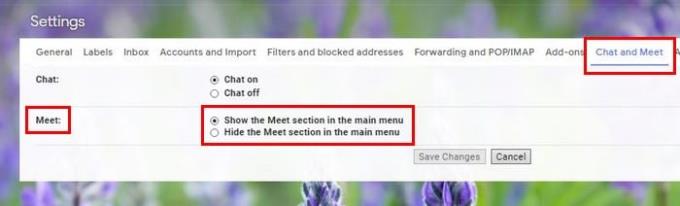
Eftir að breytingarnar þínar hafa verið vistaðar mun Gmail endurræsa sjálfkrafa og Google Meet valkostirnir verða horfnir. Það er allt sem þarf til! Ef þú skiptir einhvern tíma um skoðun og vilt setja það aftur, fylgdu bara þessum sömu skrefum og veldu Sýna Meet hlutann í aðalvalmyndinni.
Gott að Google gerði þennan möguleika til að fjarlægja Meet af hliðarstikunni. Þannig geta notendur ákveðið sjálfir hvort þeir vilji halda því þar eða ekki og ekki neyðast til þess.
Lærðu hvernig á að búa til efnisyfirlit í Google skjölum á auðveldan hátt.
AR Zone er innbyggt app sem er fáanlegt í nýjustu Samsung símunum. Lærðu meira um AR eiginleika, hvernig á að nota appið og hvernig á að fjarlægja það.
Við sýnum þér nákvæmar skref um hvernig á að breyta Facebook lykilorðinu þínu.
Chrome, sjálfgefið, sýnir þér ekki alla vefslóðina. Þér er kannski sama um þessi smáatriði, en ef þú þarft af einhverjum ástæðum að birta alla vefslóðina, nákvæmar leiðbeiningar um hvernig á að láta Google Chrome birta alla vefslóðina á veffangastikunni.
Reddit breytti hönnun sinni enn og aftur í janúar 2024. Endurhönnunin er hægt að sjá af notendum skjáborðsvafra og þrengir að aðalstraumnum á sama tíma og tenglar eru til staðar.
Að slá uppáhalds tilvitnunina þína úr bókinni þinni á Facebook er tímafrekt og fullt af villum. Lærðu hvernig á að nota Google Lens til að afrita texta úr bókum yfir í tækin þín.
Áminningar hafa alltaf verið aðal hápunktur Google Home. Þeir gera líf okkar örugglega auðveldara. Við skulum fara í stutta skoðunarferð um hvernig á að búa til áminningar á Google Home svo að þú missir aldrei af því að sinna mikilvægum erindum.
Stundum, þegar þú ert að vinna í Chrome, geturðu ekki fengið aðgang að ákveðnum vefsíðum og færð upp villuna „Laga DNS vistfang netþjóns fannst ekki í Chrome“. Hér er hvernig þú getur leyst málið.
Hvernig á að breyta lykilorðinu þínu á Netflix streymisvídeóþjónustunni með því að nota valinn vafra eða Android app.
Ef þú vilt losna við endurheimta síður skilaboðin á Microsoft Edge skaltu einfaldlega loka vafranum eða ýta á Escape takkann.






